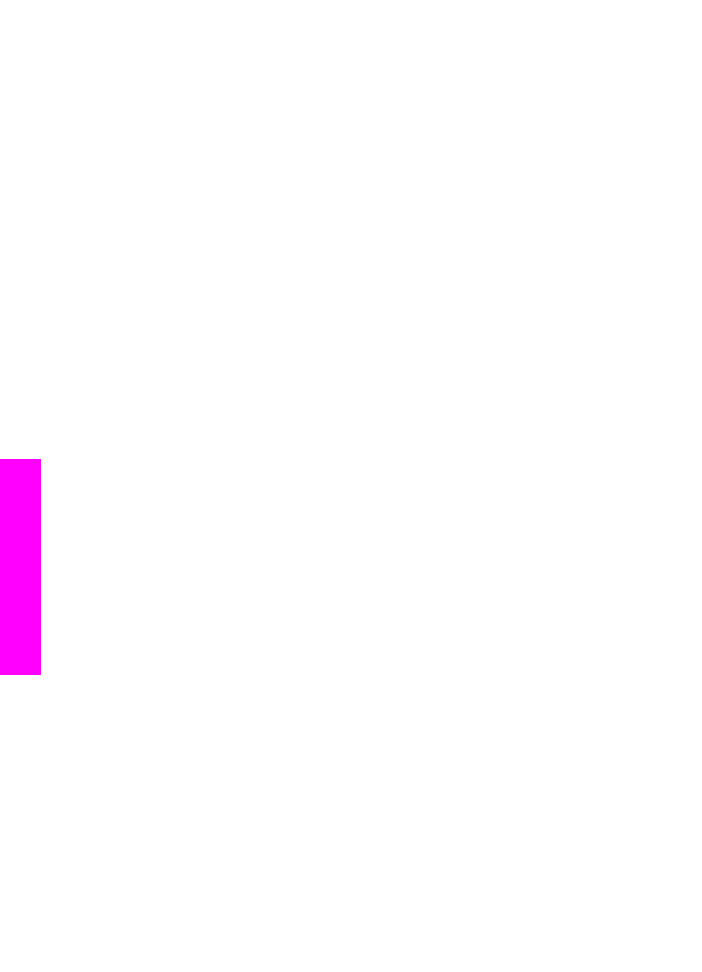
Riešenie problémov s inštaláciou softvéru
Ak sa pri inštalácii softvéru vyskytne problém, riešenie vyhľadajte v nasledujúcich
témach. Ak sa počas inštalácie vyskytne problém s hardvérom, pozrite si časť
Riešenie
problémov s inštaláciou hardvéru
.
Počas normálnej inštalácii softvéru HP all-in-one sa vykonajú nasledovné činnosti:
1
Disk CD-ROM so softvérom HP all-in-one sa spustí automaticky.
2
Nainštaluje sa softvér.
3
Súbory sa skopírujú na pevný disk
4
Zobrazí sa výzva na pripojenie zariadenia HP all-in-one k počítaču.
5
Na obrazovke sprievodcu inštaláciou sa zobrazí zelený text OK a znak
začiarknutia.
6
Zobrazí sa požiadavka na reštartovanie počítača.
7
Spustí sa Sprievodca nastavením faxu.
8
Spustí sa proces registrácie.
Ak sa niektorá z týchto akcií neuskutoční, pri inštalácii sa mohol vyskytnúť problém.
Inštaláciu na osobnom počítači skontrolujte nasledujúcim postupom:
●
Spustite aplikáciu Aplikácia HP Director a skontrolujte, či sa zobrazia nasledujúce
ikony: Scan Picture (Skenovať obrázok), Scan Document (Skenovať
dokument), Send Fax (Odoslať fax) a HP Gallery. Informácie o spustení
aplikácie Aplikácia HP Director nájdete v elektronickom pomocníkovi HP Image
Zone Help, ktorý sa dodáva so softvérom. Ak sa ikony nezobrazia hneď, možno
budete musieť niekoľko minút počkať, kým sa zariadenie HP all-in-one pripojí
k počítaču. V opačnom prípade si pozrite časť
Niektoré ikony v aplikácii Aplikácia
HP Director chýbajú.
.
Poznámka
Ak ste zvolili minimálnu inštaláciu softvéru (na rozdiel od typickej
inštalácie), softvér HP Image Zone a pomôcka Copy (Kopírovanie)
sa neinštalujú a z aplikácie Aplikácia HP Director nebudú dostupné.
●
Otvorte dialógové okno Tlačiarne a skontrolujte, či sa zariadenie HP all-in-one
nachádza v zozname.
●
Na pravej strane panela úloh systému Windows vyhľadajte ikonu zariadenia
HP all-in-one. Ikona označuje pripravenosť zariadenia HP all-in-one.
Po vložení disku CD-ROM do mechaniky CD-ROM počítača sa nič nedeje (iba
systém Windows).
Riešenie
Postupujte takto:
1
V ponuke Štart systému Windows kliknite na položku Spustiť.
2
V dialógovom okne Spustenie zadajte príkaz d:\setup.exe (ak mechanike
CD-ROM nie je priradené písmeno D, použite príslušné písmeno) a potom
kliknite na tlačidlo OK.
Zobrazila sa obrazovka kontroly minimálnych systémových požiadaviek na
systém.
Kapitola 15
116
HP Officejet 6200 series all-in-one
Informácie
o riešení
problémov
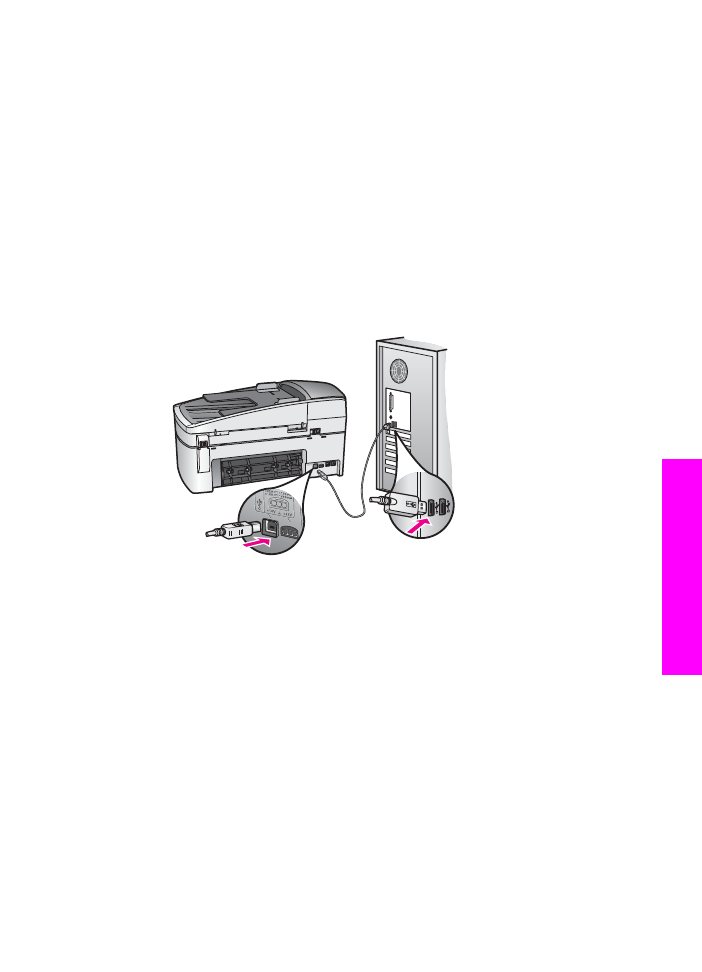
Riešenie
Váš systém nespĺňa minimálne požiadavky na inštaláciu softvéru. Kliknutím na
tlačidlo Podrobnosti zistíte konkrétny problém. Pred pokusom o inštaláciu softvéru
najskôr problém odstráňte.
Po výzve na pripojenie USB sa zobrazil červený znak X.
Riešenie
V prípade úspešného nastavenia zariadenia plug and play sa zobrazí zelená
značka. Červená značka X označuje neúspešné nastavenie zariadenia plug and
play.
Postupujte takto:
1
Skontrolujte, či je maska ovládacieho panela spoľahlivo pripevnená, odpojte
napájací kábel zariadenia HP all-in-one a znova ho zapojte.
2
Skontrolujte pripojenie sieťového kábla a kábla USB.
3
Ak chcete zopakovať nastavenie zariadenia plug and play, kliknite na tlačidlo
Znovu. Ak je opakované nastavenie neúspešné, pokračujte nasledujúcim
krokom.
4
Nasledujúcim postupom skontrolujte správne pripojenie kábla USB:
–
Odpojte kábel USB a znovu ho pripojte.
–
Nepripájajte kábel USB ku klávesnici alebo k nenapájanému
rozbočovaču.
–
Skontrolujte, či kábel USB nie je dlhší ako 3 m.
–
Ak je k počítaču pripojených viac zariadení USB, počas inštalácie by ste
ostatné zariadenia mali odpojiť.
5
Pokračujte v inštalácii a po výzve reštartujte počítač. Potom otvorte aplikáciu
Aplikácia HP Director a skontrolujte hlavné ikony (Scan Picture (Skenovať
obrázok), Scan Document (Skenovať dokument), Send fax (Odoslať fax)
a HP Gallery).
6
Ak sa základné ikony nezobrazili, odinštalujte a znovu nainštalujte softvér.
Ďalšie informácie sú v časti
Odinštalovanie a opakovaná inštalácia softvéru
.
Zobrazila sa správa o výskyte neznámej chyby.
Príručka používateľa
117
Informácie
o riešení
problémov
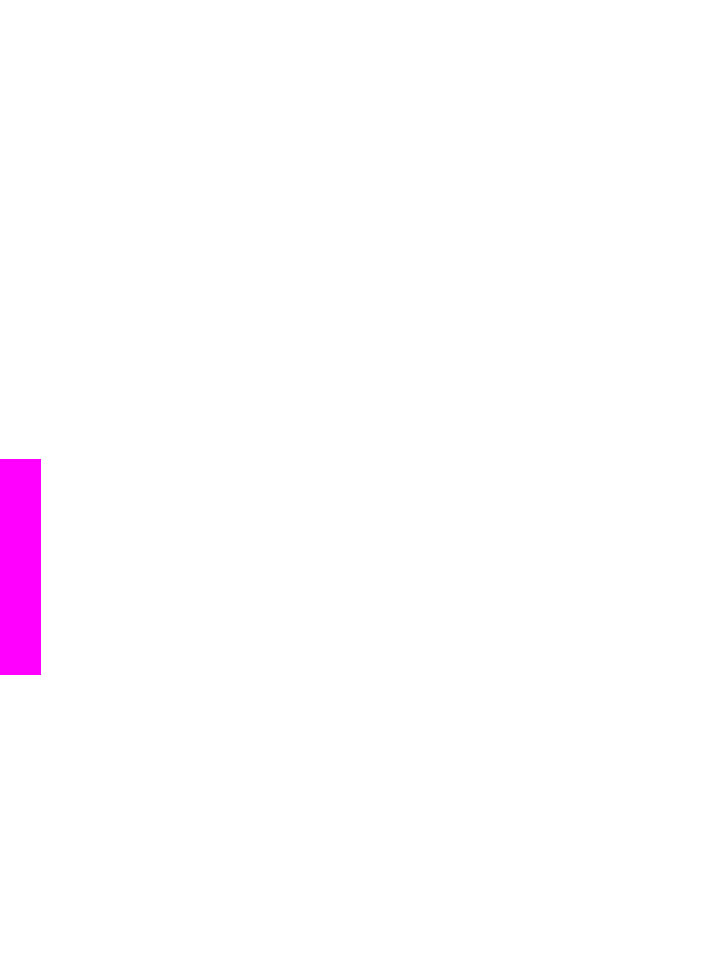
Riešenie
Pokúste sa pokračovať v inštalácii. Ak to nie je možné, zastavte a potom znovu
spustite inštaláciu a postupujte podľa pokynov na obrazovke. Ak nastane chyba,
mali by ste softvér odinštalovať a potom znovu nainštalovať. Programové súbory
softvéru HP all-in-one neodstraňujte z pevného disku. Musia sa odstrániť
pomôckou na odinštalovanie, ktorú obsahuje skupina programov zariadenia
HP all-in-one.
Ďalšie informácie sú v časti
Odinštalovanie a opakovaná inštalácia softvéru
.
Niektoré ikony v aplikácii Aplikácia HP Director chýbajú.
Ak sa základné ikony (Scan Picture (Skenovať obrázok), Scan document
(Skenovať dokument), Send fax (Odoslať fax), a HP Gallery) nezobrazia,
inštalácia pravdepodobne nie je úplná.
Riešenie
Ak je inštalácia neúplná, mali by ste softvér odinštalovať a potom znovu
nainštalovať. Programové súbory softvéru HP all-in-one neodstraňujte z pevného
disku. Musia sa odstrániť pomôckou na odinštalovanie, ktorú obsahuje skupina
programov zariadenia HP all-in-one. Ďalšie informácie sú v časti
Odinštalovanie
a opakovaná inštalácia softvéru
.
Nespustil sa sprievodca faxom.
Riešenie
Sprievodcu faxom spustíte takto:
1
Spustite aplikáciu Aplikácia HP Director. Ďalšie informácie nájdete
v elektronickom pomocníkovi HP Image Zone Help, ktorý sa dodáva so
softvérom.
2
Kliknite na ponuku Settings (Nastavenia), vyberte položku Fax Settings and
Setup (Nastavenie faxu) a vyberte položku Fax Setup Wizard (Sprievodca
nastavením faxu).
Nezobrazila sa registračná obrazovka (iba systém Windows).
Riešenie
➔ V systéme Windows môžete zobraziť registračnú obrazovku kliknutím na ikonu
Štart na paneli úloh, potom ukážte na položku Programy alebo Všetky
programy, položku Hewlett-Packard, HP Officejet 6200 series all-in-one
a potom kliknite na položku Sign up now (Prihlásiť sa teraz).
Ikona Digital Imaging Monitor (Sledovanie digitálneho zobrazovania) sa
nezobrazila na paneli úloh (iba systém Windows).
Riešenie
Ak sa ikona Digital Imaging Monitor (Sledovanie digitálneho zobrazovania)
nezobrazí na paneli úloh, spustite aplikáciu Aplikácia HP Director a skontrolujte
základné ikony. Ďalšie informácie o spustení aplikácie Aplikácia HP Director
nájdete v elektronickom pomocníkovi HP Image Zone, , ktorý sa dodáva so
softvérom.
Kapitola 15
118
HP Officejet 6200 series all-in-one
Informácie
o riešení
problémov
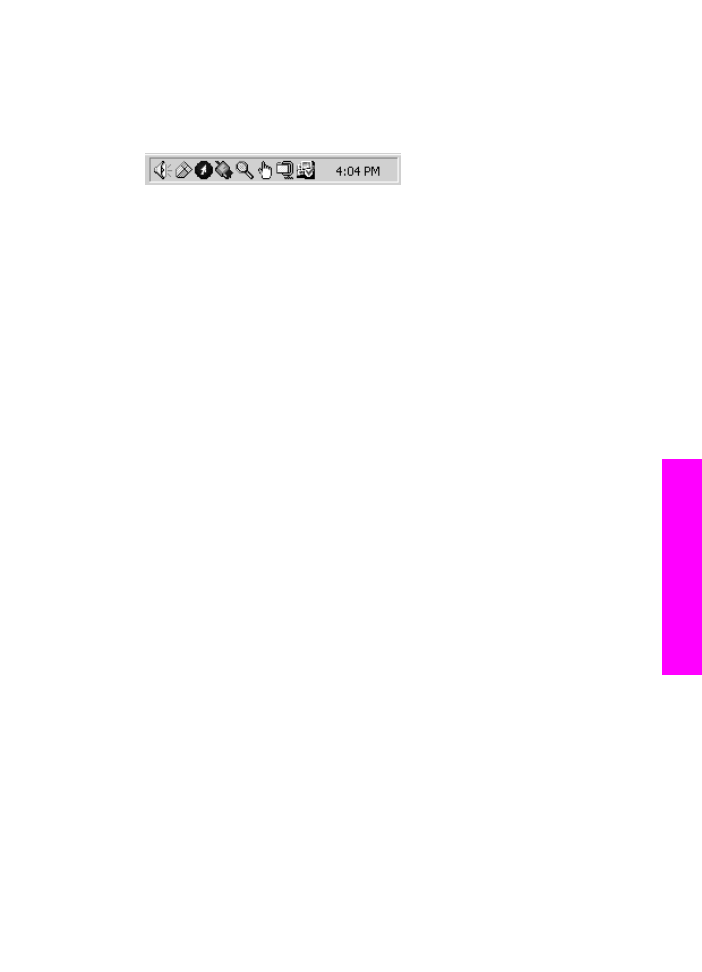
Ďalšie informácie o chýbajúcich hlavných ikonách v aplikácii Aplikácia
HP Director nájdete v časti
Niektoré ikony v aplikácii Aplikácia HP Director
chýbajú.
.
Panel úloh sa normálne zobrazuje v pravom dolnom rohu pracovnej plochy.